Устранение замятий бумаги на принтере HP Color LaserJet Pro MFP M477
Устранение замятий бумаги
Следующая информация содержит инструкции по устранению замятий бумаги в устройстве.
• Замятие бумаги случается часто или периодически?
• Места замятия бумаги
• Устранение замятий в устройстве подачи документов
• Устранение замятий бумаги в лотке 1
• Устранение замятий бумаги в Лотке 2
• Устранение замятий со стороны задней дверцы и в области термоэлемента
• Устранение замятий бумаги в выходном лотке
• Устранение замятий в устройстве двусторонней печати (только для моделей с дуплексом)
Замятие бумаги случается часто или периодически?
Выполните следующие действия для устранения неполадок, связанных с частым замятием бумаги. Если первый шаг не привел к устранению неполадки, переходите к следующему шагу до тех пор, пока проблема не будет устранена.
1. Если бумага застряла в устройстве, извлеките ее и распечатайте страницу конфигурации для проверки устройства.
2. Убедитесь, что на панели управления устройства лоток настроен под выбранный тип и размер бумаги. Отрегулируйте параметры бумаги при необходимости.
а. На начальном экране панели управления принтера откройте меню Настройка. Коснитесь значка настройки, чтобы открыть меню.
б. Откройте следующие меню:
• Настройка системы
• Настройка бумаги
в. Выберите лоток из списка.
г. Выберите Тип бумаги, затем - тип бумаги во входном лотке.
д. Выберите Формат бумаги, затем - формат бумаги во входном лотке.
3. Выключите принтер, подождите 30 секунд, а затем снова включите его.
4. Распечатайте страницу очистки, чтобы удалить излишки тонера внутри принтера.
а. На начальном экране панели управления принтера откройте меню Настройка. Коснитесь значка настройки, чтобы открыть меню.
б. Коснитесь меню Обслуживание.
в. Коснитесь кнопки Страница очистки.
г. После появления соответствующего сообщения загрузите чистую бумагу формата Letter или А4.
Дождитесь завершения процесса. Извлеките напечатанную страницу. 5. Чтобы проверить принтер, напечатайте страницу конфигурации.
а. На начальном экране панели управления принтера откройте меню Настройка. Коснитесь значка настройки, чтобы открыть меню.
б. Откройте меню Отчеты.
в. Выберите Отчет о конфигурации.
Если ни одно из этих действий не помогло устранить проблему, возможно, требуется сервисное обслуживание принтера. Обратитесь в службу технической поддержки.
Места замятия бумаги
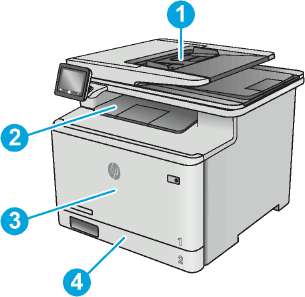
 <<<назад
далее>>>
<<<назад
далее>>>
при использовании материалов ссылка на сайт компании awella.ru обязательна
Помогла информация на сайте ? Оставьте отзыв о работе нашей компании ! Это можно сделать в яндекс браузере и это простимулирует работников нашей компании (ответственные получат бонусы), которые собирали ее для вас! Спасибо !
|